
En af de mest irriterende ting, der kan ske for os, er stille og roligt at surfe på nettet og... Boom! Fejl 502 Dårlig gateway. Dette er helt sikkert dukket op for dig ved mindst én lejlighed, og dreng er det irriterende, da det forhindrer adgang til visse websider. Dette har dog en grund, og det taler vi om ved denne lejlighed.
Dernæst forklarer vi hvad er 502 Bad Gateway-fejlen, og hvorfor det sker. Samtidig taler vi om, hvorvidt det kan løses at vende tilbage til at browse roligt og uden problemer med forbindelsesafbrydelser, når man tilgår en hvilken som helst hjemmeside.
Hvad er 502 Bad Gateway-fejlen?

Det nævnte. Du har sikkert oplevet fejlen 502 Bad Gateway før. Hvis ikke, er du heldig, da det handler om en af de mest almindelige fejl som normalt vises, når vi går ind eller forsøger at gå ind, snarere en webside, blog eller en hvilken som helst portal.
Men denne fejl Det er normalt ikke vores skyld. Faktisk er det ikke, ikke engang i en lille del, resultatet af noget, vi har gjort på tidspunktet for indrejsen, det er værd at nævne. Så hvis du er begyndt at ændre browserindstillingerne, genstarte routeren eller gøre noget andet, har intet været nødvendigt -i hvert fald ikke helt-, da alt skulle være fint på din computer; Tag det for givet... i hvert fald i forhold til fejlen, som er noget der er helt ude af vores hænder.
I spørgsmål 502 Bad Gateway-fejlen er et spørgsmål om servere og et uønsket svar fra dem. Mere i dybden sker det, når en server får et ugyldigt svar, når den fungerer som proxy eller gateway. Det betyder, at anmodningen om at komme ind på en webside ikke kan behandles, og derfor er det umuligt at få adgang til denne webside, i hvert fald på det tidspunkt.
Hvordan fikser man det?

Som vi sagde: 502 Bat Gateway-fejlen er en serverting, så der er ikke meget, du kan gøre for at rette den på egen hånd. Dette vises normalt kun én gang, da det kan være forårsaget af et ugyldigt svar i øjeblikket, hvilket ikke nødvendigvis betyder, at det altid vil ske. Så denne fejl stopper normalt, når vi opdaterer websiden, blot ved at trykke på F5-tasten på tastaturet eller ved at klikke på opdateringsknappen ved siden af adresselinjen i den webbrowser, du bruger. Du skal med andre ord vente, hvis fejlen fortsætter med at dukke op.
Noget du også kan prøve, dog uden meget håb, er Ryd browserens cache og cookiedata. Prøv først cachen og cookies på den webside, der giver dig fejlen 502 Bad Gateway. Hvis dette ikke virker, så prøv at rydde alle din browsers cache og cookies.
Til dette gå til dine browserindstillinger. For at gøre dette i Chrome skal du trykke på ikonet med tre prikker, der vises i øverste højre hjørne af skærmen, lige under lukkeknappen. Se derefter efter boksen "Flere værktøjer", klik på den, og indtast derefter "Ryd browserdata".
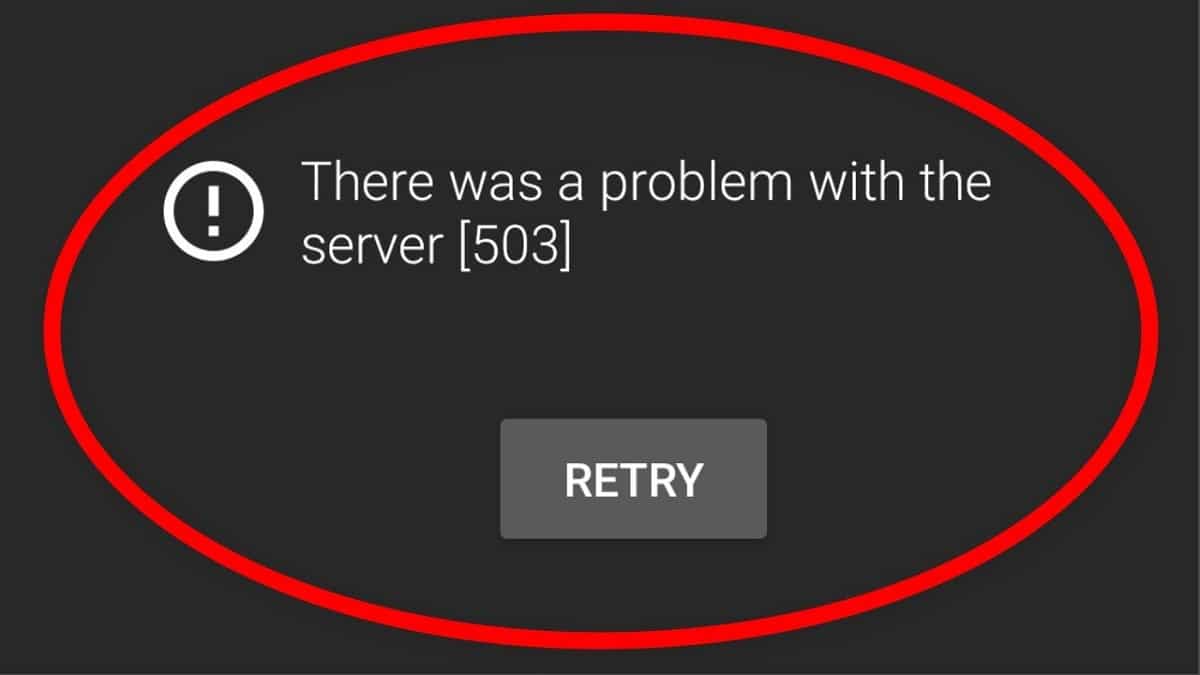
Vælg derefter felterne for "Cookies og andre webstedsdata" og "Cachelagrede billeder og filer." Klik derefter på knappen "Ryd data".
I andre browsere ændres disse trin, selvom de har samme funktion. I Mozilla Firefox skal du for eksempel kigge efter knappen "Værktøjer", som normalt er placeret øverst til venstre på skærmen. Derefter skal du trykke på "Indstillinger" og derefter på "Privatliv og sikkerhed". Når du er der, skal du kigge efter afsnittet "Cookies og webstedsdata" og derefter klikke på knappen "Ryd data". Du finder to kasser, som er "Cookies og webstedsdata" og "Cached webindhold"«; marker dem og klik til sidst på knappen "Slet".
Før du sletter data, information, cache og cookies på webstederne i den browser, du bruger, skal du selvfølgelig huske på, at de sessioner, der er startet på sociale netværk og andre websider, lukkes automatisk. Gemte adgangskoder og andre data, der er gemt i autofuldførelsessektionen, såsom e-mailadresser, for eksempel, kan også blive slettet.

Endvidere Hvis du bruger en bestemt browser, og du stadig får fejlen 502 Bad Gateway, skal du i det mindste for et stykke tid skifte til en anden, for at afgøre, om det er et browserproblem. Du kan også prøve at bruge en VPN, som giver dig mulighed for at oprette forbindelse til servere i andre lande og simulere, at du anmoder om at komme ind på hjemmesiden fra en anden del af verden.
Der er også mulighed for genstart computeren eller den bærbare computer, routeren og endda modemmet. Til gengæld er det værd at kontakte internetudbyderen for at se, om de kan tilbyde en alternativ løsning.
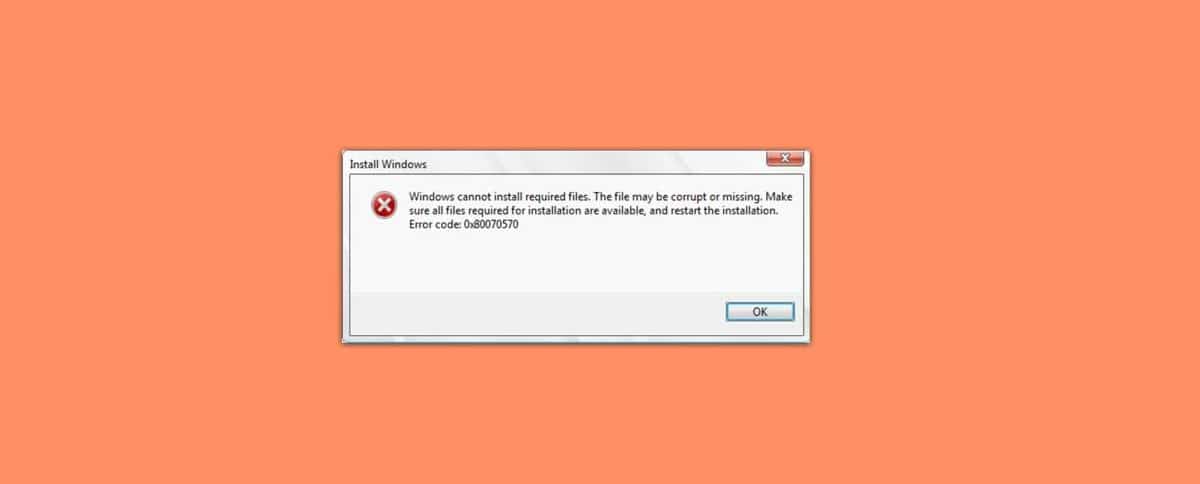
En anden ting der kan virke er start browseren i inkognito, hvormed de forskellige udvidelser installeret i browseren ville blive deaktiveret i denne tilstand.
- For at starte Chrome i inkognito skal du blot klikke på ikonet med tre prikker i øverste højre hjørne af skærmen og derefter klikke på posten Nyt inkognitovindue. Du kan også bruge tastekombinationen "Ctrl + Shift + N".
- Hvis du har Mozilla Firefox, skal du bare kigge efter ikonet med tre vandrette streger, der er placeret i øverste højre hjørne og klikke på det. Tryk derefter på afkrydsningsfeltet Nyt privat vindue. Du kan også bruge tastekombinationen «Ctrl + Shift. + P».
Hvad der blev sagt i begyndelsen. Hvis 502 Bad Gateway-fejlen fortsat vises, når du går ind på et specifikt websted, Det er kun tilbage at vente på, at svaret fra den server, som anmodningen er lavet til, er gyldigt. Så det må prøves senere.